Annuncio pubblicitario
L'avvento dei monitor ultrawide e 4K offre agli utenti di computer più spazio sullo schermo che mai. Ma con così tanto spazio per le attività, mantenere lo schermo organizzato è difficile. Come conservate i documenti di lavoro in un'unica area o assicuratevi che Spotify si apra nello stesso posto ogni mattina?
Alcuni produttori di monitor ne hanno tenuto conto. Puoi utilizzare i divisori monitor e desktop per controllare ogni area dello schermo, con griglie extra snap-to, aree numerate e molto altro.
Ecco le migliori app gratuite e premium per la divisione dello schermo virtuale e le applicazioni di gestione del monitor!
1. MaxTo
MaxTo è un ottimo divisore di schermo e un'app per la gestione delle finestre. Come suggerisce lo slogan, è "Il gestore di finestre che non sapevi di aver perso."
Puoi usare MaxTo per dividere il monitor in regioni usando i cursori dell'app. È possibile regolare nuovamente i cursori senza problemi, consentendo di controllare i divisori al volo. Una volta posizionate le regioni, puoi spostare le finestre intorno alle regioni, tenendo premuto il tasto Maiusc mentre trascini per agganciare la finestra a una regione.
C'è anche la possibilità di salvare diversi layout delle aree dello schermo. È possibile caricare diversi layout dello schermo in base al flusso di lavoro, senza trascinare i dispositivi di scorrimento. Un'altra utile funzionalità di MaxTo è ricette. Puoi programmare la tua ricetta MaxTo per aprire più programmi attraverso le aree della finestra con la semplice pressione di un singolo collegamento.
MaxTo è un'app di gestione dei monitor premium. Un abbonamento a vita costa $ 29 al momento della scrittura. Tuttavia, è disponibile una versione di prova gratuita se si desidera testare MaxTo prima di impegnarsi.
Scarica: MaxTo per finestre (Prova gratuita)
2. GridMove

GridMove è uno strumento gratuito per la gestione di monitor e finestre. Viene fornito con diverse funzionalità di gestione delle finestre, come diversi metodi di interazione, modelli predefiniti di snap-to-grid e tasti di scelta rapida personalizzabili.
È inoltre possibile creare griglie snap-to personali per i requisiti del desktop e del monitor. L'opzione personalizzata è perfetta per i monitor ultrawide con proporzioni dello schermo più grandi rispetto alle opzioni predefinite. C'è anche un ampio thread del forum GridMove con le griglie personalizzate di altri utenti. Nel complesso, GridMove è una pratica app gratuita per la gestione delle finestre.
Scarica: GridMove per finestre (Gratuito)
3. Divisore desktop
Desktop Divider suddivide il monitor in più "zone adiacenti non intersecanti", che Desktop Divider definisce come riquadri. I riquadri Divider desktop sono personalizzabili. È possibile creare riquadri di varie dimensioni per perfezionare il layout del monitor.
Ci sono anche alcune scorciatoie utili per aiutarti a gestire il tuo monitor widescreen. Ad esempio, è possibile impostare il numero di tessere desiderato, quindi spostarsi tra le tessere.
Scarica: Divisore desktop per finestre (Gratuito)
4. divvy
Divvy ti consente di "dividere" il tuo schermo immobiliare in diverse aree facili da usare. Puoi utilizzare la griglia dello schermo integrata per creare aree adatte al tuo stile di lavoro, quindi assegnare scorciatoie da tastiera per spostare rapidamente le finestre dell'app tra di esse.
In alternativa, ogni volta che sposti una finestra, viene visualizzata la griglia Divvy e puoi inserire la finestra in una dimensione specifica.
Divvy è uno strumento premium, che costa $ 14 sia per Windows che per macOS. C'è anche una prova gratuita, quindi puoi provare Divvy prima di acquistare.
Scarica: Divvy per finestre | Mac OS (Entrambe le prove gratuite)
5. AquaSnap
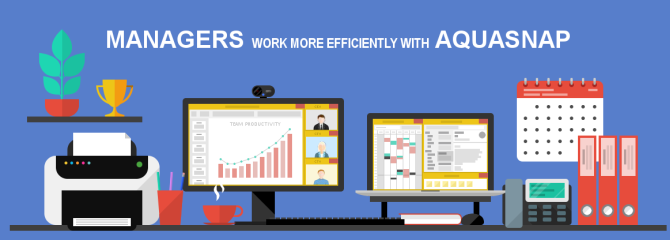
AquaSnap porta la funzionalità snap-to dei moderni sistemi operativi alle versioni precedenti di Windows. È possibile utilizzare AquaSnap per dividere rapidamente le finestre in dimensioni uguali, agganciare a griglie di finestre definite e molto altro. Un'altra utile funzione di AquaSnap è quella di far scattare più finestre insieme, permettendoti di spostarle contemporaneamente.
Sebbene AquaSnap sia stato progettato pensando alle versioni precedenti di Windows, l'ampio snap e la possibilità di spostare più finestre insieme rende un'app utile per gli utenti di monitor ultrawide. Oppure, se sei un utente che odia lo snap assist, impara come disattivare lo snap assist con pochi clic.
Scarica: AquaSnap per finestre (Gratuito)
6. Virtual Display Manager

Virtual Display Manager (VDM) è un potente strumento di gestione dei monitor con supporto per configurazioni ultrawide e multi-monitor.
VDM può dividere ogni monitor in un massimo di 16 singoli display virtuali, consentendo un controllo accurato del monitor. È possibile specificare la scala di ciascun display virtuale, adattando i display virtuali su ciascun monitor. Esistono diverse preimpostazioni di configurazione del display virtuale, ma è possibile impostare e salvare altrettanto facilmente una configurazione personale.
Inoltre, il pannello di configurazione di Virtual Display Manager semplifica l'attivazione della configurazione, modificando la configurazione al volo.
VDM è uno strumento premium, che costa $ 35 per una singola licenza per PC. C'è anche una prova gratuita disponibile per i test prima dell'acquisto.
Scarica: Virtual Display Manager per finestre (Prova gratuita)
7. Zone di fantasia
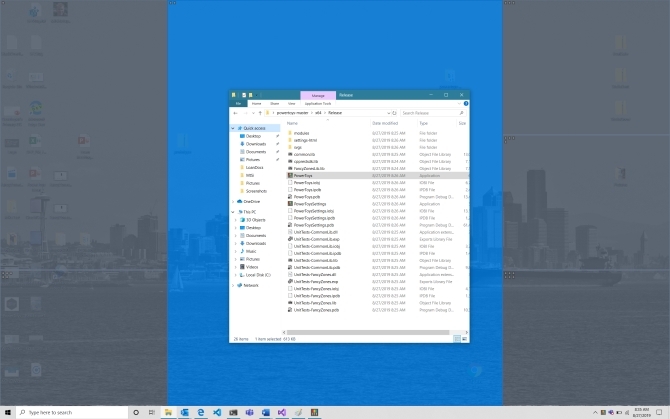
Il vincitore del miglior strumento di gestione delle finestre va senza dubbio alle Fancy Zones di Microsoft. Fancy Zones è un'estensione dello strumento di snap di Windows 10. Porta la funzionalità di molte altre app in questo elenco in un'app specifica per Windows 10.
Fancy Zones suddivide il layout del monitor in diversi layout monitor facili da usare. I layout predefiniti includono righe, colonne, griglie e una pratica griglia di priorità. Ogni griglia aggiunge ulteriori linee di aggancio al monitor, consentendoti di spostare facilmente le tue app sullo schermo. Se le griglie predefinite della Fancy Zone non sono di tuo gradimento, puoi creare un layout di griglia personalizzato con più zone.
Per utilizzare Fancy Zones, è necessario installare le utility PowerToys, quindi abilitare Fancy Zones tramite l'utility manager.
Scarica: PowerToys per finestre (Gratuito)
L'app Fancy Zones fa parte del progetto rivitalizzato di Microsoft PowerToys. PowerToys era un set di app di utilità di sistema freeware sviluppate da Microsoft per Windows 95 e Windows XP e ora per Windows 10. Molti dei PowerToys originali sono ora integrati nel sistema operativo Windows, come ad esempio Prompt dei comandi qui (apre una finestra del prompt dei comandi nella cartella corrente) e Invia a X (invia il file selezionato in una posizione dal menu contestuale).
È possibile installare l'utilità PowerToys, quindi ricontrollare periodicamente eventuali nuove utilità.
Altri strumenti già disponibili includono PowerRename (integrare ampiamente le opzioni di ridenominazione dei file) e Guida di scelta rapida dei tasti di Windows (tenere premuto un tasto Windows per circa 1 secondo produce una breve guida di scelta rapida da tastiera). Il team di PowerToys sta inoltre sviluppando uno strumento di registrazione dello schermo GIF animato e uno strumento che consente di massimizzare qualsiasi finestra su un nuovo desktop.
Gestione del monitor Ultrawide o 4K
Se disponi di un monitor ultrawide o 4K o anche di una configurazione multi-monitor, è importante gestire i tuoi schermi. Sfruttare al massimo i tuoi schermi significa produttività extra e migliore esperienza PC a tutto tondo.
Ti stai chiedendo di installare diversi monitor? Dai un'occhiata al completo guida alla configurazione di più display in Windows 10 La guida completa all'installazione di più schermi in Windows 10Per la tua produttività, due schermi sono meglio di uno. Vediamo come personalizzare il tuo secondo monitor con i migliori strumenti disponibili online. Leggi di più .
Gavin è Senior Writer per MUO. È anche redattore e SEO Manager del sito gemello focalizzato sulla crittografia di MakeUseOf, Blocks Decoded. Ha una BA (Hons) Contemporary Writing with Digital Art Practices saccheggiata dalle colline del Devon, oltre a oltre un decennio di esperienza professionale nella scrittura. Gli piace abbondanti quantità di tè.